Content Quick Overview

Arti dari “restart”, “reboot”, dan “reset”?
Ketiga kata ini, yang tampaknya memiliki arti yang sama, menyesatkan terlalu banyak orang. Orang-orang cenderung menggunakan frasa “restart”, “reboot”, dan “reset” secara bergantian, tetapi frasa ini memiliki arti yang sangat berbeda.
“Restart” dan “reboot” memiliki arti yang sama: mematikan perangkat dan kemudian segera menyalakannya kembali. Sebagian besar komputer memiliki tombol “reboot” di dalamnya, tetapi jangan khawatir jika itu disebut “restart”. Semuanya sama. Yang lain akan memiliki kata “Switch” pada router, dan menekannya juga akan me-reboot router Anda.
Masalah sebenarnya mungkin muncul ketika Anda mulai menggunakan kata “reset”. Apa yang bermanfaat artikel ini? Artikel ini akan memberi tahu Anda cara mengatur ulang router sendiri.

Kapan Anda Perlu Mengatur Ulang Router Anda?
Anda mungkin perlu mengatur ulang router WiFi Anda karena beberapa alasan berbeda. Mungkin jaringan nirkabel lambat akhir-akhir ini, dan Anda telah mencoba segalanya untuk memperbaikinya, atau mungkin Anda sepertinya tidak dapat terhubung ke jaringan WiFi sama sekali. Bahkan Anda ingin mengatur ulang akun WiFi Anda dan mengubah kata sandi Anda. Anda mengalami masalah karena salah satu hal pertama yang harus Anda coba adalah me-reboot router WiFi Anda.
Apa yang terjadi jika Anda mengatur ulang router WiFi Anda?
Harap berhati-hati; saat Anda mengatur ulang router WiFi, semua pengaturan kembali ke pengaturan default. Mengembalikan pengaturan pabrik akan sepenuhnya menghapus semua memori dan pengaturan Anda sebelumnya. Ini termasuk kata sandi Anda, jadi pastikan untuk menuliskannya di suatu tempat sebelum mengatur ulang router!
Jika Anda ingin me-reboot router Anda, cari tombol daya. Jika tombol daya ini tidak tersedia, Anda dapat mematikan sakelar stopkontak selama 10 detik lalu menyalakannya kembali.
Teknik ini disebut “soft reset”.
Bagaimana Cara Mengatur Ulang Router WiFi?
Ada beberapa cara berbeda untuk mengatur ulang router WiFi Anda, tergantung pada merek dan model produsen router. Kami akan menguraikan dua metode yang paling umum di bawah ini:
Pasang Tombol Reset
Memasang tombol mungkin merupakan cara termudah untuk mengatur ulang router WiFi Anda. Cari tombol reset kecil di bagian belakang atau bawah router Anda- menekan tombol ini akan mengatur ulang router Anda.
Misalkan Anda ingin mengatur ulang router Speedefy Anda. Dalam hal ini, Anda dapat melihat tombol reset di bagian belakang router Speedefy Anda dengan kata RST tertulis di bawahnya, tekan dan tahan selama 10 detik untuk mengatur ulang router Anda.

Menggunakan Pena atau Pin untuk Menekan Lubang
Beberapa router memiliki lubang kecil, dan tombol reset ada di dalam lubang kecil. Untuk mengatur ulang router Anda, Anda perlu menggunakan pena atau pin untuk menekan lubang kecil dan tekan lama tempat tersebut selama sekitar 30 detik.
Langkah-langkah untuk Mengatur Ulang router Speedefy
Jika Anda mengubah (dan kemudian lupa) kata sandi admin default untuk mengakses halaman pengaturan router, hard reset adalah satu-satunya jalan Anda. Tanpa kata sandi ini, Anda tidak dapat mengubah pengaturan apa pun, seperti kata sandi WiFi atau nama jaringan.
Berikut adalah contoh cara mengatur ulang router Speedefy Anda. Jika Anda perlu mengatur ulang akun router nirkabel Anda, Anda dapat melakukannya dengan pengaturan default pabrik.
Sebelum memulai
Sebelum Anda mengatur ulang router Anda, ada beberapa hal yang perlu diperiksa: pastikan Router Speedefy Anda terpasang, Modem, Kabel Ethernet, Aplikasi WiFi cepat (tersedia untuk iOS & Android), Perangkat Pintar, atau Komputer.

Hubungkan Perangkat Keras
Ikuti langkah-langkah ini untuk menyambungkan router Speedefy ke modem. (Di sini, kami menggunakan Speedefy KX450 sebagai contoh).
Cabut daya modem Anda, lalu sambungkan modem ke port WAN pada router. Silakan nyalakan modem dan tunggu 2 menit hingga restart. Anda akan melihat lampu internet Anda berubah menjadi hijau. Modem Anda akan diberi alamat IP publik. Tetap terpasang modem Anda. Hubungkan adaptor daya ke router dan nyalakan router. Saya sarankan Anda memberi modem Anda waktu sebentar untuk menetapkan alamat IP publik.
Tingkatkan Ulang Router Nirkabel Anda
Nyalakan tombol reset selama lebih dari 30 detik. Kemudian, tunggu beberapa menit hingga lampu daya menyala sepenuhnya. Kemudian, buka komputer atau ponsel Anda dan buka browser web.
Masuk ke Situs Web Pengaturan Speedefy Wireless
Di bilah alamat, ketik alamat IP router Anda “192.168.3.1” atau websitus http://speedefywifi.com/ dan tekan enter. Anda akan masuk ke antarmuka web Speedefy. Ini akan membawa Anda ke halaman login untuk pengaturan router Anda – Tip pengaturan WiFi – Atur Nama & Kata Sandi WiFi.
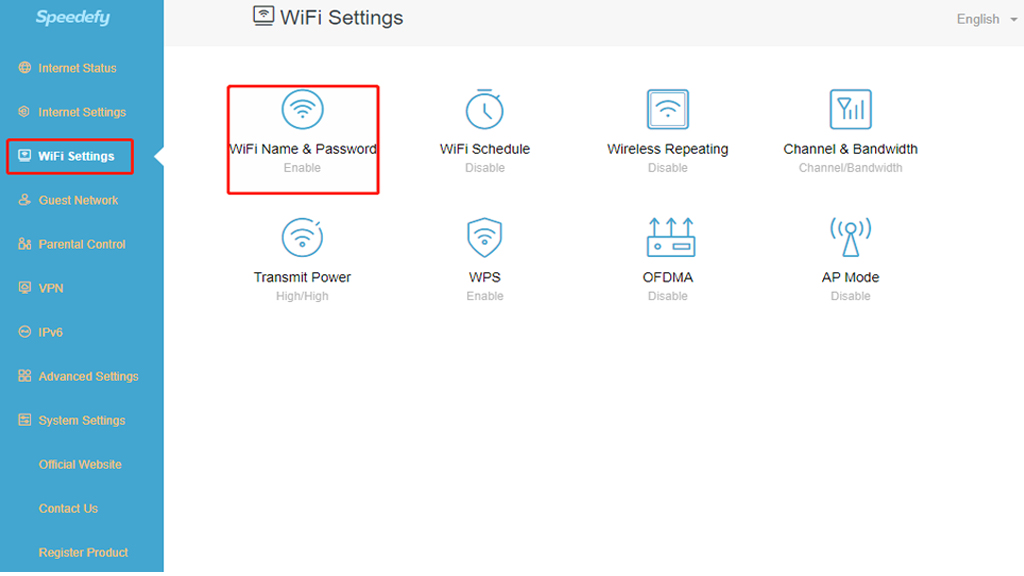
Akan membantu jika Anda mengingat kata sandi administrator Anda, yang dapat digunakan untuk masuk ke pengaturan modem Anda dan mengakses pengaturan keamanan. Kata sandi Anda diperlukan saat Anda membutuhkan pembaruan firmware, mengelola keamanan WiFi, dll. Anda dapat merujuk ke Cara mengubah kata sandi.
Selesaikan pengaturan
Anda mungkin harus me-restart perangkat dan modem agar perubahan diterapkan – setelah terjadi, coba masuk ke WiFi Anda lagi dengan kata sandi baru! Anda dapat melakukan banyak pengaturan di antarmuka web Speedfy seperti pengaturan WiFi dan pengaturan internet. Jika Anda menyiapkan router untuk pertama kalinya, Anda dapat merujuk ke artikel ini: Cara mengatur router Speedefy Anda.
Bagaimana Cara Mengatur Ulang sistem Mesh WiFi?
Sebagian besar router mesh memiliki tombol reset atau lubang jarum di bagian belakang. Metode reset mirip dengan router biasa. Perbedaannya adalah pengaturan router Mesh dapat Anda atur langsung di Aplikasi, yang jauh lebih nyaman.
Misalnya, ada lubang kecil di bagian belakang router Meshforce, ambil pin yang sesuai dan tekan selama 30 detik, lalu setel ulang di Aplikasi.

Tingkatkan jaringan nirkabel Anda setelah reboot
Terkadang Anda mungkin ingin menghapus cache Anda, dan Anda hanya ingin meningkatkan kecepatan internet Anda. Me-reboot router nirkabel akan menghapus memori router nirkabel. Reboot router yang lengkap tidak harus merepotkan seperti reset
- Cabut router dan modem Anda
- Colokkan kembali modem ke dinding
- Colokkan kembali router Anda
- Tunggu hingga lampu Internet berubah menjadi hijau
Data yang disimpan dalam memori akan hilang saat Anda memutuskan daya. Anda perlu mengatur ulang data dalam memori. Dengan membersihkan data yang sebelumnya tidak berguna secara teratur, Anda dapat membuat router nirkabel Anda lebih ringan dan memberikan pengalaman jaringan yang baik.
Kesimpulan
Jika terjadi kesalahan saat Anda mengakses Internet atau perlu memulihkan pengaturan pabrik pada router Anda, hard reset adalah cara yang tepat. Sebelum memulai, pastikan semua perangkat Anda terhubung dan telah memeriksa semua persyaratannya.
